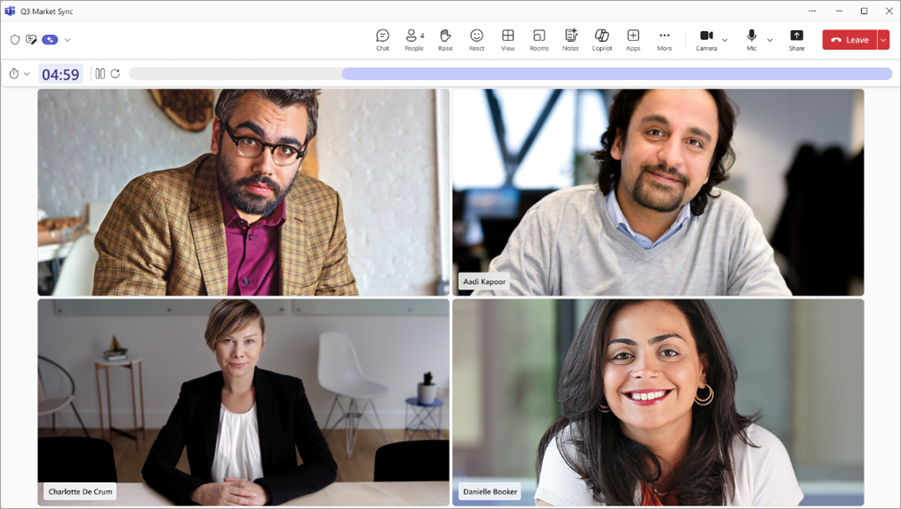這個場景聽起來很熟悉嗎? 您正在參加 Teams 會議,有很多內容要討論。 然而,會議進行到一半,大家還在談論第一個話題。 看起來您需要安排後續會議才能討論其他主題。
現在集成到 Teams 會議中的是一個計時器,可讓您的團隊會議按計劃進行,以便進行更高效、更徹底的討論。
如何將計時器新增至 Teams 會議
附註: 您無法建立超過 100 分鐘的計時器。
-
在會議期間,任何會議參與者都可以開啟 ... Teams 會議控制欄中的更多菜單。
-
從選單中選擇
-
在 [
-
時間倒數計時開始,所有具有簡報者功能的會議參與者都可以看到計時器。
-
當計時器接近零時,計時器也會改變顏色。
-
-
計時器啟動後,您可以:
-
選取 [重設計時器] 來重設計時器
-
選取 [ 暫停計時器] 來暫停計時器
-
選取 [取消計時器] 按鈕來停止計時器。
-
-
當時間歸零時,計時器會發出聲音並變為紅色,提醒參與者時間已經結束。
-
計時器繼續倒數計時,向參與者顯示自時間用完以來已經過去了多少時間。
-
-
若要結束計時器,必須選取 [取消計時器] 按鈕。
限制
-
Teams 通話、網路研討會或全體會議不支援計時器。
-
備註僅對具有主講者功能的參與者可見,而標示為出席者的參與者則不可見。